دروس تثبيت WP: إعداد WordPress على مضيفين مختلفين
نشرت: 2019-11-14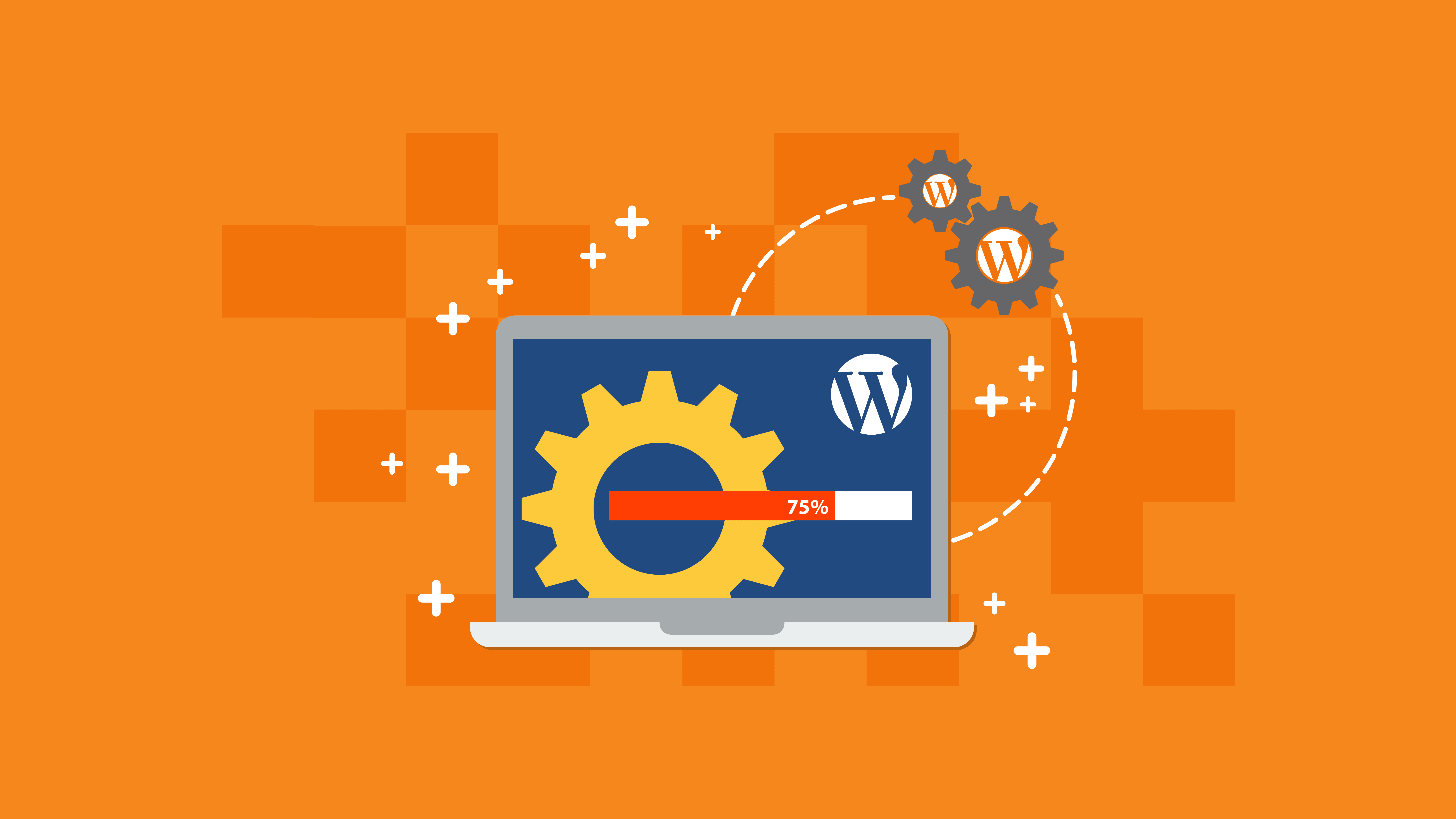
وغني عن القول ، أن WordPress هو نظام إدارة المحتوى (CMS) الأكثر شيوعًا والأكثر استخدامًا في العالم. في الواقع ، أكثر من 30٪ من مواقع الويب على الإنترنت تعمل بنظام WordPress. السبب وراء كونه واضحًا بذاته - إنه مجاني ، ومفتوح المصدر ، وقابل للتوسيع ، وله مجموعة كاملة من السمات والمكونات الإضافية لتمكينك من تصميمه وتحويله ليصبح فعليًا أي موقع تريده. ليس هناك داعي
بالإضافة إلى أنه سهل وسريع التثبيت. لا تحتاج إلى أن تكون عبقريًا عندما يتعلق الأمر بالتكنولوجيا حتى تتمكن من إنشاء موقع WordPress على الويب. يقدم موفرو استضافة الويب في الوقت الحاضر إما التثبيت المسبق لـ WordPress لك أو يوفرون أدوات التثبيت بنقرة واحدة مثل Softaculous و QuickInstall و Fantastico ، مما يجعل التثبيت سهلًا للمبتدئين.
هناك شيئان تحتاجهما قبل تثبيت WordPress:
- اسم المجال - اسم موقع الويب الخاص بك أو عنوان الويب الذي يصل إليه الزوار
- موفر استضافة الويب WordPress - مزود خدمة يجعل موقع الويب الخاص بك يمكن الوصول إليه في شبكة الويب العالمية
وعندما يتعلق الأمر بالاستضافة ، اختر مزود مضيف ويب يوفر أمانًا قويًا وأداءً سريعًا ودعمًا عالي الجودة. فيما يلي مزودي مضيف الويب الذين أوصي بهم بشدة:
- SiteGround
- A2 الاستضافة
- محرك WPEngine
- Cloudways
تثبيت WordPress على SiteGround
SiteGround هو مزود مضيف ويب موثوق به ، خاصة من قبل المبتدئين. تشتهر بخطط الاستضافة المحسنة للغاية لـ WordPress ، بالإضافة إلى دعم العملاء الرائع.
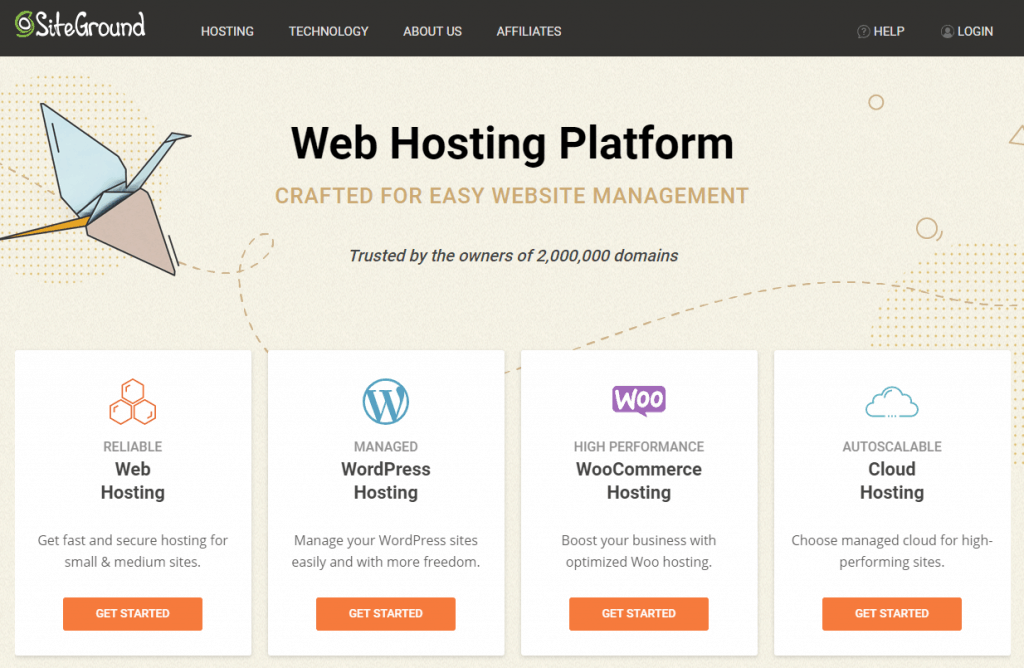
يتيح لك SiteGround تثبيت WordPress باستخدام معالج SiteGround أو عبر Softaculous. يمكنك بالطبع إجراء التثبيت اليدوي.
| مضيف | كلفة | مواقع الويب | حركة المرور | موقع الكتروني |
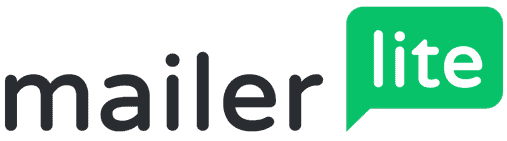 | مجاني وما فوق | غير محدود | 25 ألف زيارة في الشهر | عرض التفاصيل |
| مجاني وما فوق | غير محدود | 25 ألف زيارة في الشهر | ||
| مجاني وما فوق | غير محدود | 25 ألف زيارة في الشهر | ||
| مجاني وما فوق | غير محدود | 25 ألف زيارة في الشهر |
باستخدام معالج SiteGround
بعد الاشتراك في حزمة استضافة WordPress ، يمنحك SiteGround جميع معلومات تسجيل الدخول التي تحتاجها. إذا كانت هذه هي المرة الأولى التي تسجل فيها الدخول إلى منطقة العملاء الخاصة بك ، فستظهر نافذة منبثقة تسألك عما إذا كنت تريد بدء موقع ويب جديد. حدد هذا الخيار وانقر فوق WordPress.
أدخل بيانات اعتماد تسجيل الدخول وانقر على تأكيد.
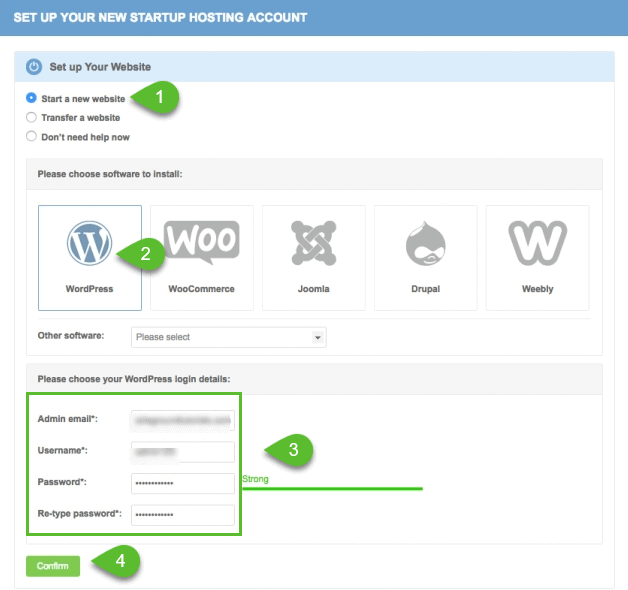
بعد ذلك ، اختر أي تحسين تريده لموقع WordPress الخاص بك ، وحدد مربع تأكيد الاتفاقية ، وانقر فوق الإعداد الكامل.
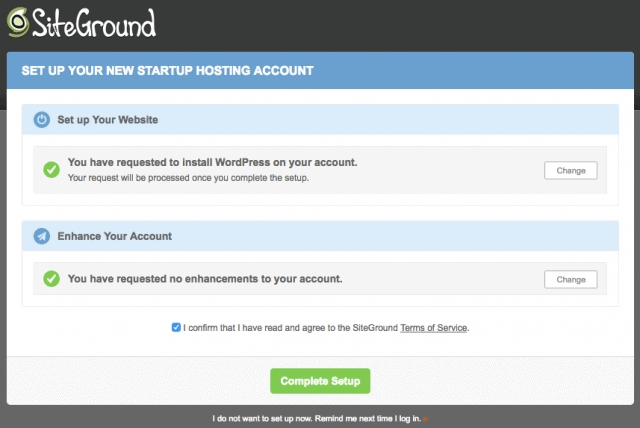
وها أنت ذا! تم تثبيت WordPress على موقع الويب الخاص بك. يمكنك الآن العودة إلى منطقة العميل وستجد موقع الويب الجديد ضمن علامة التبويب حساباتي. إذا قمت بالنقر فوق الزر Go to Admin Panel ، فسيتم إعادة توجيهك إلى صفحة تسجيل الدخول إلى WordPress الخاصة بك.
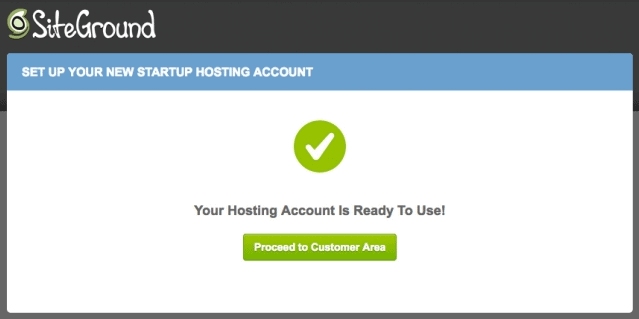
باستخدام Softaculous
تقدم SiteGround أدوات التثبيت التلقائي مثل Softaculous حتى يتمكن حتى غير التقنيين أو المبتدئين من تثبيت WordPress في بضع دقائق فقط.
يعد Softaculous حاليًا أقوى مثبت نصي مع أكثر من 150 برنامج PHP يمكنك تثبيته ببضع نقرات. يمكنك أيضًا إجراء تخصيص شامل في معالج التثبيت حتى يكون موقع الويب الخاص بك على العلامة التجارية. يمكنك أيضًا تعيين نُسخ احتياطية تلقائية لموقع الويب وترحيل عمليات التثبيت من مجال إلى آخر.
لنبدأ!
عند تسجيل الدخول إلى cPanel ، ستجد Softaculous ضمن قسم Autoinstallers. انقر فوقه وسيتم إعادة توجيهك إلى قائمة التطبيقات التي يمكنك تثبيتها باستخدام Softaculous.
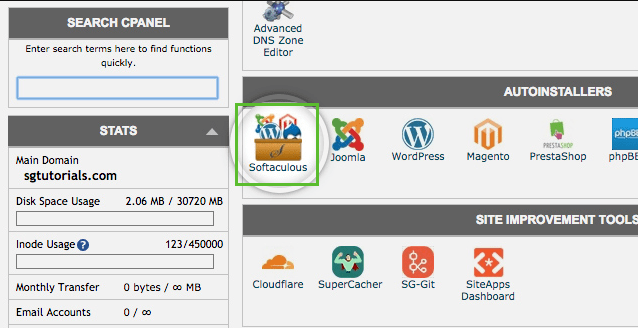
انقر فوق أيقونة WordPress وستنتقل إلى الصفحة التالية حيث يمكنك النقر فوق علامة التبويب تثبيت.
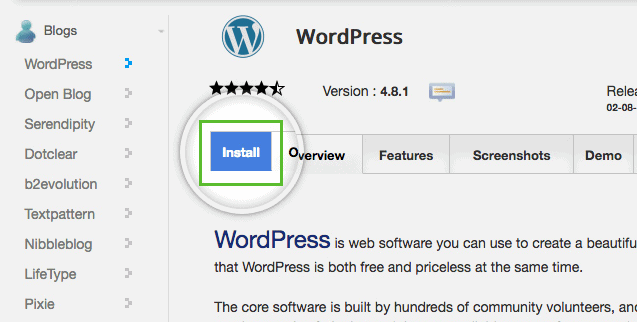
املأ المعلومات الضرورية:
- البروتوكول - هذا هو المكان الذي يجب الوصول إلى موقع الويب الخاص بك منه. هل هو http: // أم https: //؟
- المجال - هذا هو اسم المجال الذي تريد تثبيت WordPress عليه.
- الدليل - إذا كنت تريد تثبيت WordPress مباشرة على نطاقك ، فاترك هذا الحقل فارغًا. أضف اسم مجلد إذا كنت تريد تثبيته في مجلد فرعي لموقعك على الويب. على سبيل المثال ، yourdomain.com/folder_name
- اسم الموقع - هذا هو اسم موقع الويب الخاص بك.
- وصف الموقع - هذا هو شعار موقع الويب الخاص بك.
- اسم المستخدم الخاص بالمسؤول - هذا هو اسم المستخدم لتسجيل الدخول إلى لوحة تحكم مسؤول WordPress.
- كلمة مرور المسؤول - هذه هي كلمة المرور لتسجيل الدخول إلى لوحة تحكم مسؤول WordPress.
- اللغة - حدد اللغة التي تفضلها لمنصة WordPress الخاصة بك.
- خيارات متقدمة - هذا هو المكان الذي يمكنك فيه تغيير اسم قاعدة البيانات وبادئة الجدول.
بمجرد الانتهاء ، انقر فوق زر التثبيت.
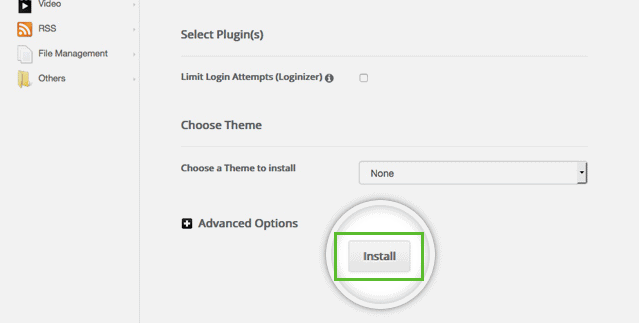
سيتم تثبيت WordPress تلقائيًا وعرض رسالة نجاح بمجرد اكتمالها. سيتم توفير عنوان URL إداري لتتمكن من تسجيل الدخول إلى لوحة تحكم مسؤول WordPress الخاصة بك.
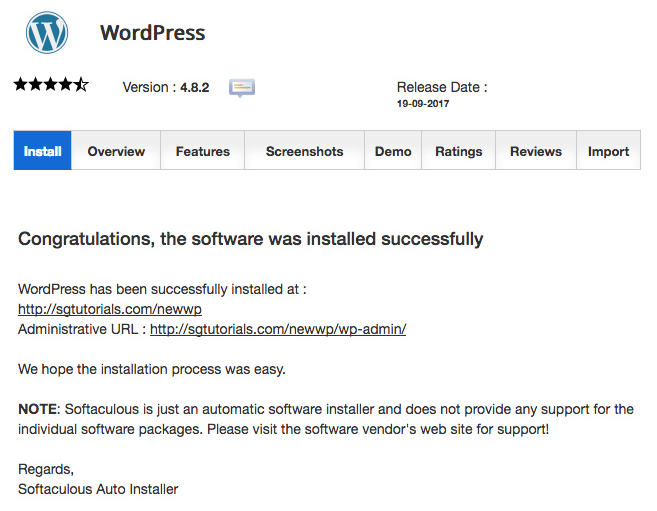
بمجرد تسجيل الدخول إلى لوحة تحكم مسؤول WordPress ، سيعرض SiteGround معالجًا خطوة بخطوة لمساعدتك بشكل أكبر في إعداد موقع الويب الخاص بك. يمكنك النقر فوق الزر ابدأ الآن واختيار تصميم موقع الويب الذي تفضله والوظائف الأخرى التي قد تحتاجها لموقع الويب الخاص بك. بمجرد الانتهاء من الإعداد ، سيتم عرض معالج النجاح وسيكون موقع الويب الخاص بك جاهزًا الآن للتخصيص وإنشاء المحتوى.

قم بزيارة SiteGround
تثبيت WordPress على A2Hosting
A2Hosting هي واحدة من أسرع مزودي خدمات استضافة الويب وأكثرها موثوقية. يوفر تحميل صفحات أسرع 20 مرة من مزودي استضافة WordPress الآخرين المُدارين. كما أنه يوفر بيئة مرحلية ، و SSL مجاني ، ونسخ احتياطية سهلة ، وموقع WordPress مُحسَّن بدرجة A2.
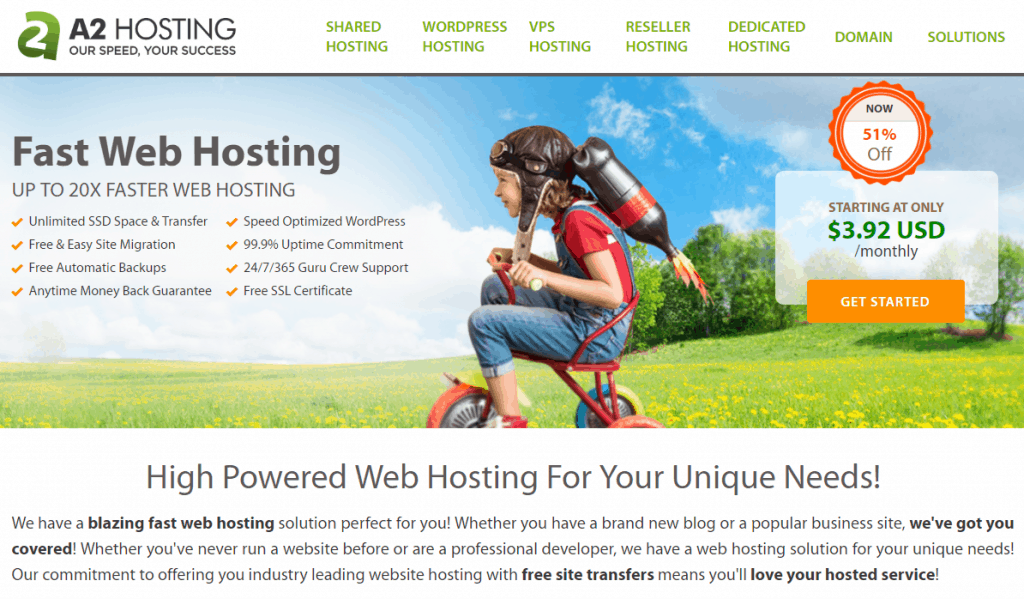
باستخدام A2Hosting ، يمكنك استخدام Softaculous لتثبيت WordPress أو يمكنك القيام بذلك يدويًا. لتثبيت WordPress باستخدام Softaculous ، تحتاج إلى تسجيل الدخول إلى بوابة العملاء أولاً من خلال https://my.a2hosting.com. انقر فوق Secure Client Login ضمن Manage Your Account.
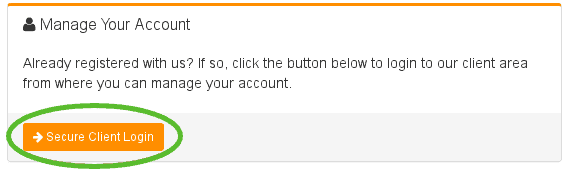
قم بتسجيل الدخول باستخدام عنوان البريد الإلكتروني وكلمة المرور المرتبطين بحساب A2 Hosting.
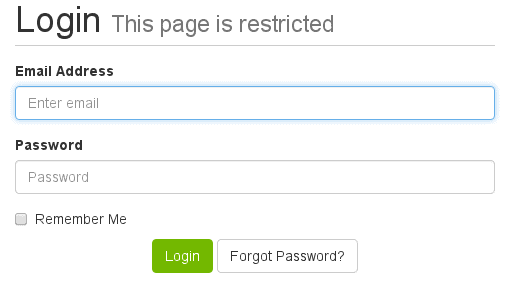
ضمن قائمة الخدمات ، انقر فوق خدماتي.
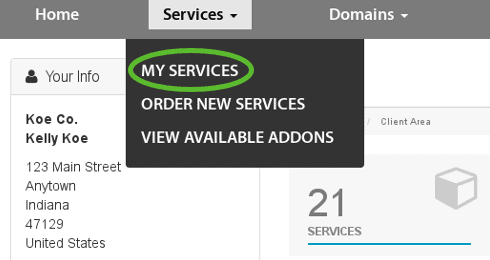
حدد حزمة الاستضافة الخاصة بك ضمن منتجاتي وخدماتي وانقر فوق إدارة. في الشريط الجانبي "الإجراءات" ، حدد تسجيل الدخول إلى cPanel.
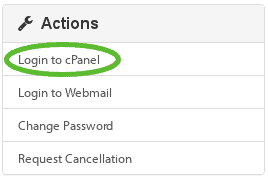
في شاشة cPanel الرئيسية ، ستجد قسم Softaculous Apps Installer. حدد WordPress وستتم إعادة توجيهك إلى صفحة تثبيت WordPress.
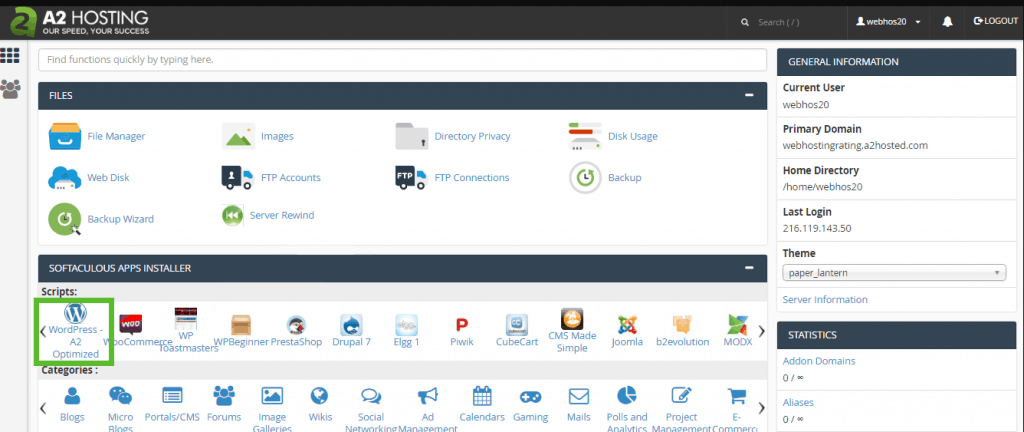
نفس الإجراء مع SiteGround ، ما عليك سوى النقر فوق علامة التبويب تثبيت.
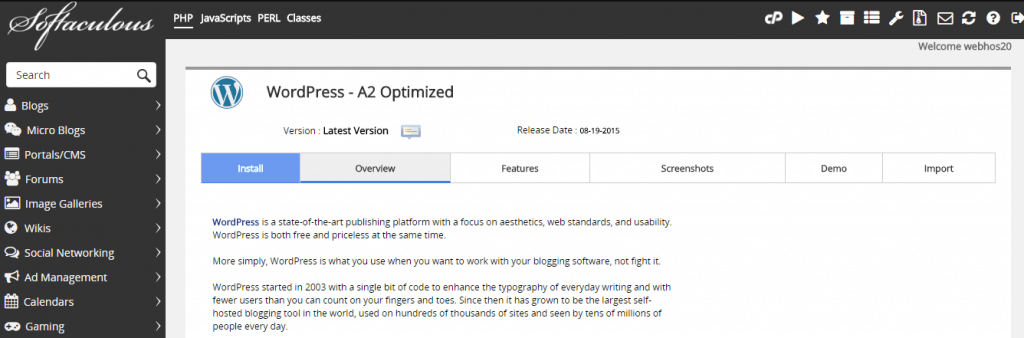
املأ جميع معلومات التثبيت الضرورية وانقر فوق تثبيت. وهذا كل شيء!
قم بزيارة A2Hosting
تثبيت WordPress على WPEngine
WPEngine هي واحدة من أفضل ورواد صناعة استضافة WordPress المُدارة. إذا كنت تبدأ موقع WordPress وتريد خدمة استضافة رائعة من حيث الأداء والأمان ووقت التشغيل والدعم ، فإن WPEngine أمر لا بد منه بالتأكيد. يشمل شركاؤها Amazon Web Services و Google Cloud ، وهي مستمرة في التحسن.
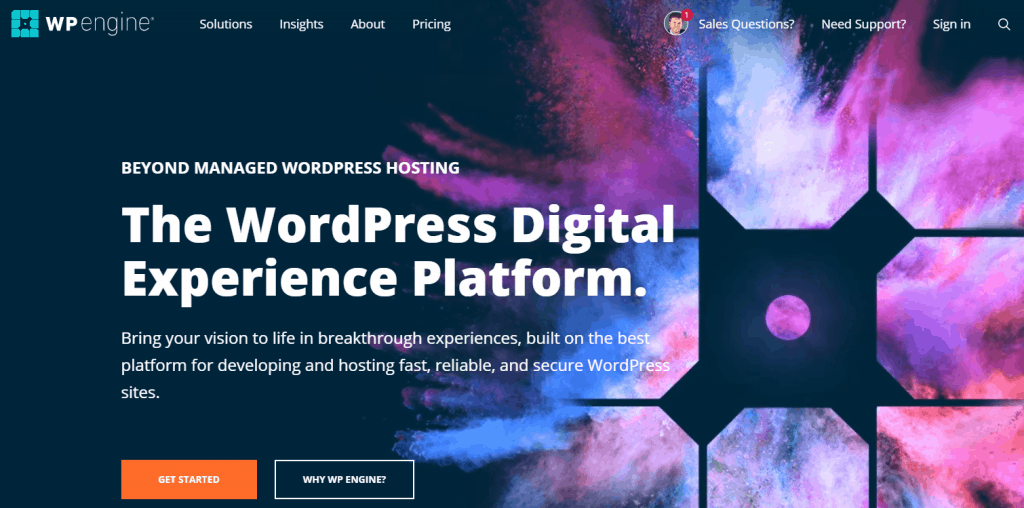
يسهل WPEngine تثبيت WordPress على موقع الويب الخاص بك. ما عليك سوى تسجيل الدخول إلى بوابة المستخدم على http://my.wpengine.com/. انقر فوق علامة التبويب التثبيتات.

انقر فوق إضافة تثبيت في شريط القائمة العلوي.

املأ النموذج بجميع تفاصيل التثبيت اللازمة.
- اسم التثبيت - أدخل اسم تثبيت WordPress الخاص بك.
- نسخ من - حدد ما إذا كان يجب نسخه من تثبيت آخر أو إنشاء تثبيت جديد.
- قابل للتحويل - ضع علامة في خانة الاختيار إذا كان يجب أن يكون قابلاً للتحويل.
- متعدد المواقع - حدد ما إذا كان موقع WordPress متعدد المواقع.
بمجرد الانتهاء ، انقر فوق إنشاء تثبيت.
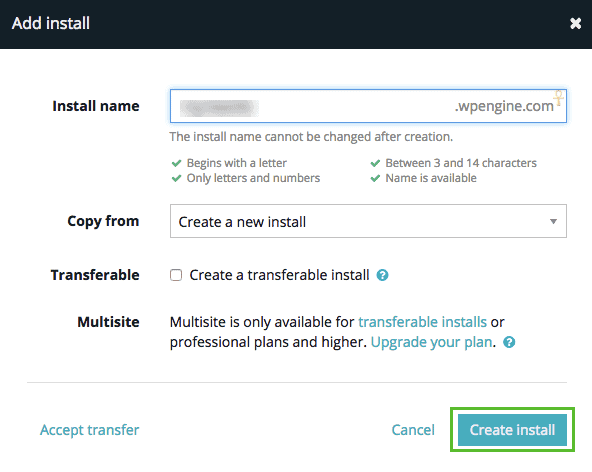
بمجرد الانتهاء من التثبيت ، ستتلقى إشعارًا بالبريد الإلكتروني يفيد اكتمال التثبيت. ستتمكن الآن من الوصول إلى لوحة تحكم مسؤول WordPress والبدء في تخصيصها.
قم بزيارة WPEngine
تثبيت WordPress على Cloudways
Cloudways هو مزود خدمة استضافة سحابية مُدار يوفر للعملاء حلاً بنقرة واحدة في تشغيل تطبيقات الويب على الخوادم السحابية مثل Digital Ocean و Vultr و Linode و Amazon Web Service و Google Compute Engine (GCE).
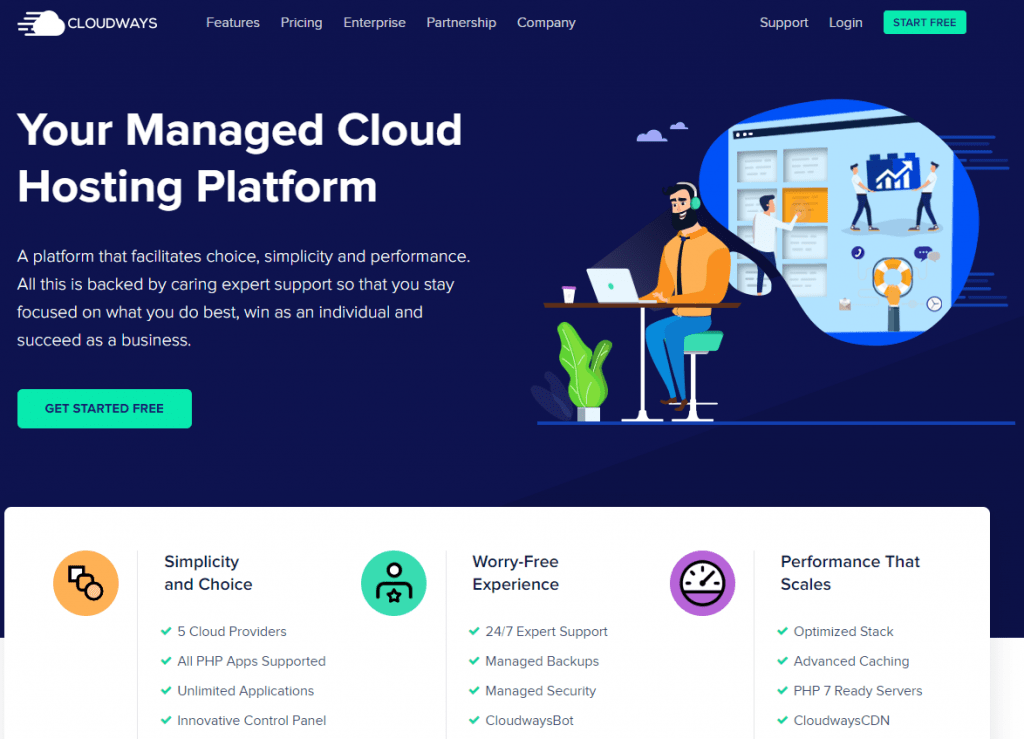
تسمح لك خطط الدفع عند الاستخدام من Cloudways بمراقبة استهلاك الخادم في الوقت الفعلي. كما يوفر أيضًا شهادة SSL مجانية وتوفيرًا بنقرة واحدة. لكن الجانب السلبي منه هو أن لديك وصول محدود للخادم ولا يدعم جميع لغات البرمجة.
إذا كنت تعتقد أن Cloudways مناسبة لك ، فابدأ وقم بالتسجيل. عندما يكون لديك حساب بالفعل ، قم بتسجيل الدخول إلى وحدة التحكم الخاصة بك. في علامة التبويب "الخوادم" ، انقر فوق "تشغيل" لبدء خادم جديد.
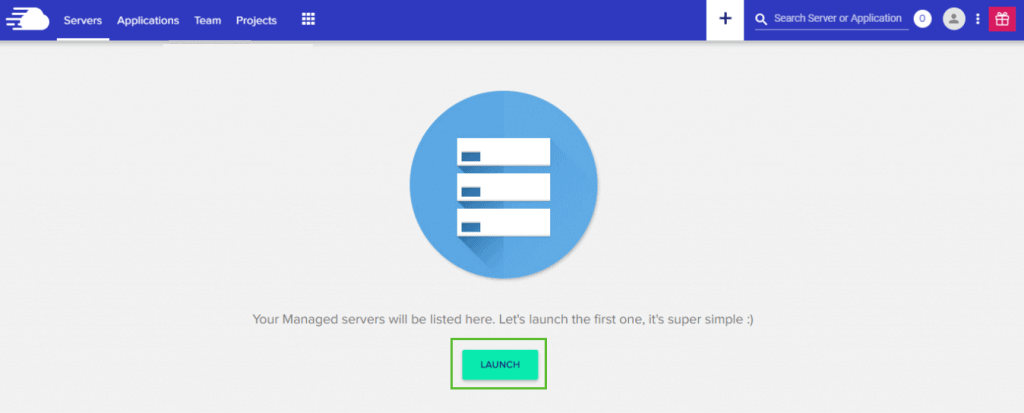
قم بتعيين تفضيلات الخادم الخاصة بك وانقر فوق "تشغيل الآن".
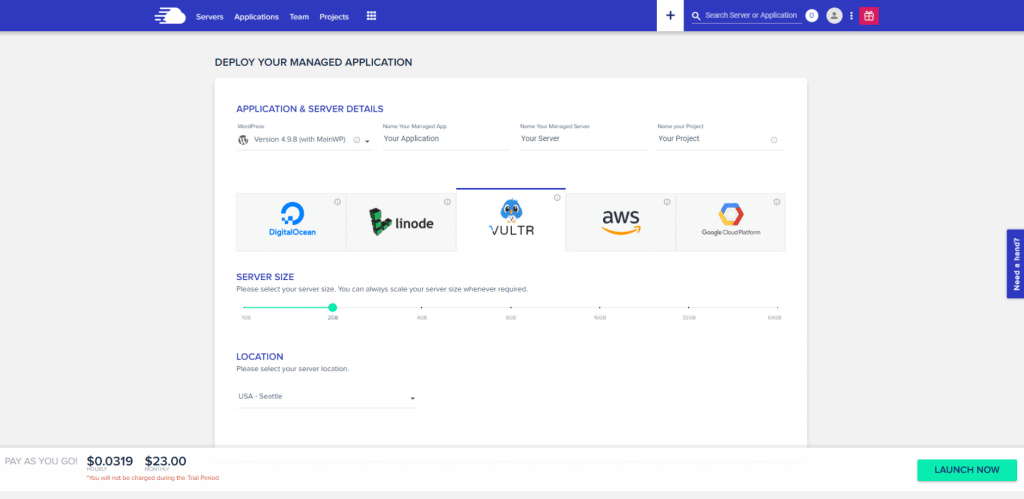
في علامة تبويب التطبيقات ، انقر فوق الزر + إضافة تطبيق وحدد الخادم الذي أضفته.
حدد أحدث إصدار من WordPress في القائمة المنسدلة للتطبيق. أدخل اسم التطبيق الخاص بك. حدد مشروعك في القائمة المنسدلة. انقر فوق إضافة التطبيق.
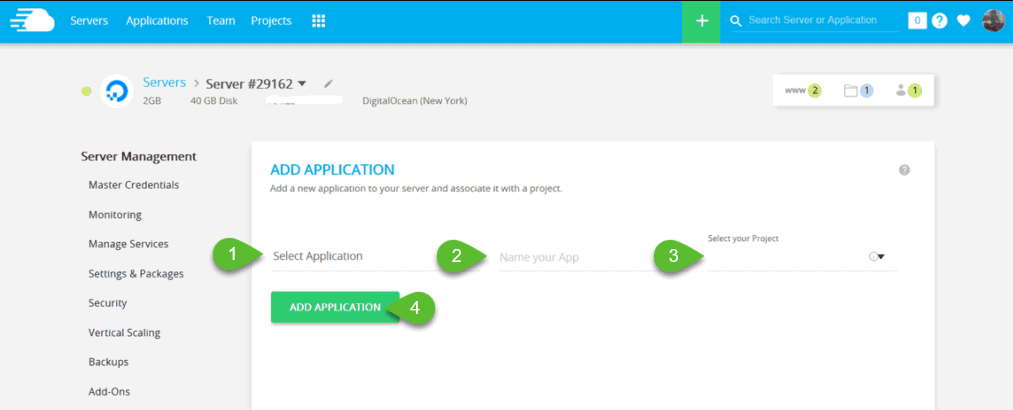
سيبدأ هذا التثبيت الآن.
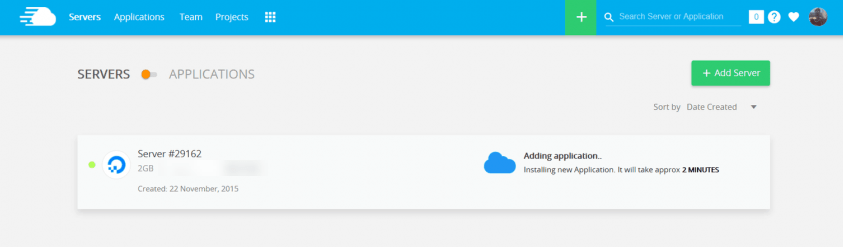
بمجرد الانتهاء ، يمكنك الآن تسجيل الدخول إلى لوحة تحكم مسؤول WordPress الخاصة بك من خلال النقر على رابط التطبيقات (www).
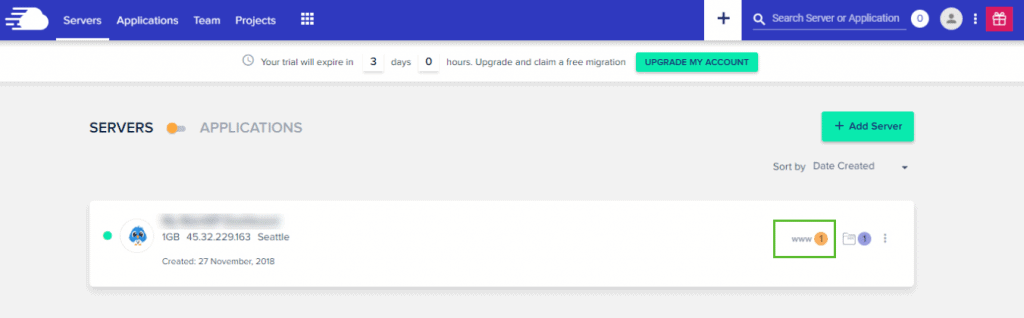
قم بزيارة Cloudways
تم تثبيت WordPress ، ما التالي؟
لذلك ، لقد قمت بتثبيت WordPress بنجاح. إليك الشيء التالي الذي يجب عليك فعله. ثبّت سمة WordPress مثل Astra. إنه سريع وخفيف الوزن وقابل للتخصيص للغاية. تعرف على المزيد حول Astra هنا . وإذا كنت لا ترغب في الضغط على نفسك في ترميز موقع الويب الخاص بك ، فقم بإنشاء موقع ويب باستخدام أداة إنشاء الصفحات مثل Elementor واستخدم السمات الجاهزة للعناصر .
يسمح لك تثبيت المكونات الإضافية بتوسيع ميزات ووظائف موقع WordPress الخاص بك. مع أكثر من 54000 مكون إضافي في مستودع WordPress ، يمكنك إنشاء أي نوع من مواقع الويب التي تريدها.
استنتاج
يعد تحديد مضيف الويب المراد استخدامه لإنشاء موقع ويب WordPress أمرًا بالغ الأهمية ، خاصة إذا كنت لا ترغب في مواجهة متاعب التثبيت اليدوي. يقدم معظم موفري خدمات استضافة الويب في الوقت الحاضر تثبيتًا مجانيًا لـ WordPress بنقرة واحدة وهذا شيء يجب أن تبحث عنه عن مضيف ويب بعيدًا عن الأشياء الرئيسية مثل الأداء والأمان ودعم العملاء.
لا يلزم أن يكون إنشاء موقع ويب من WordPress بمثابة ألم. فقط كن حكيمًا في اختيار المضيف المناسب والسمات والمكونات الإضافية التي يمكن أن تساعد في نمو عملك.
